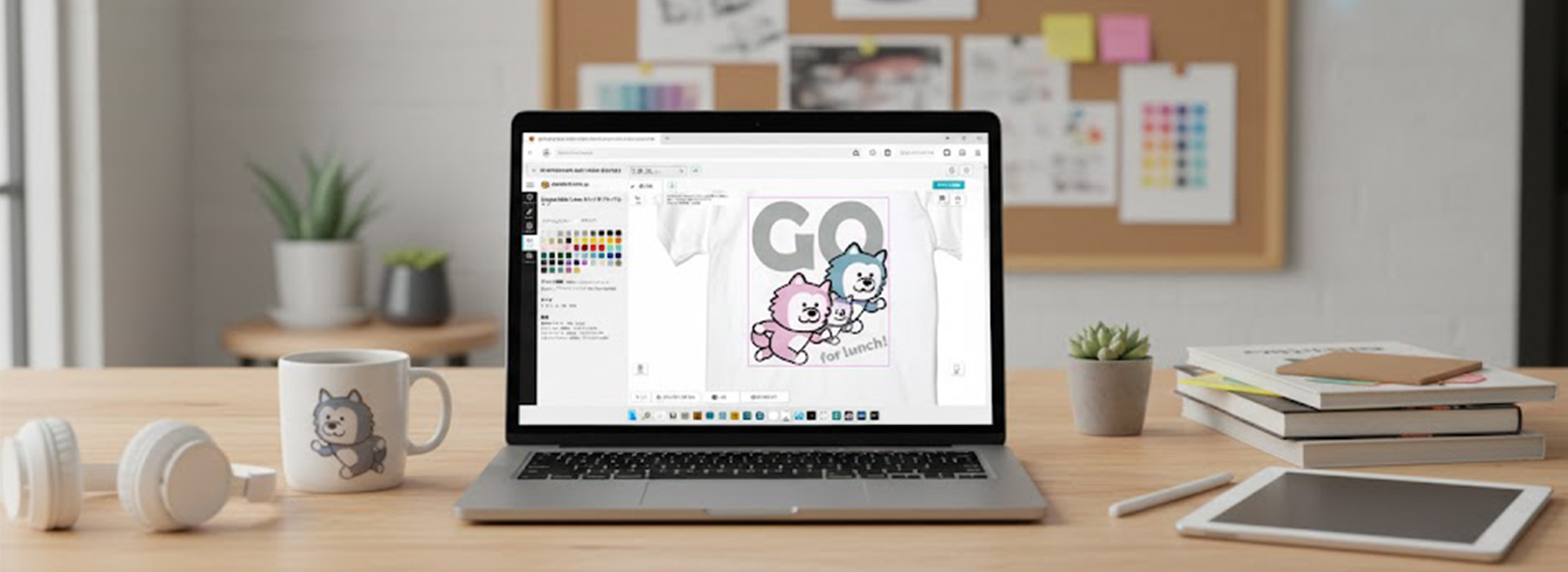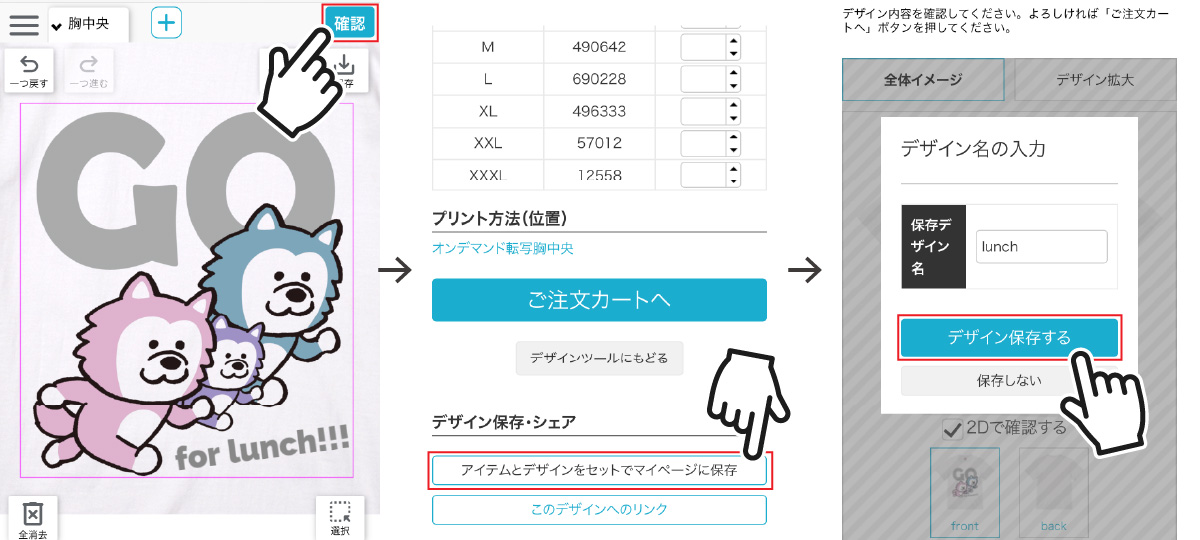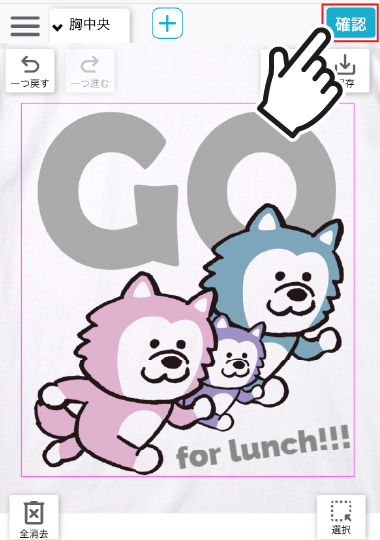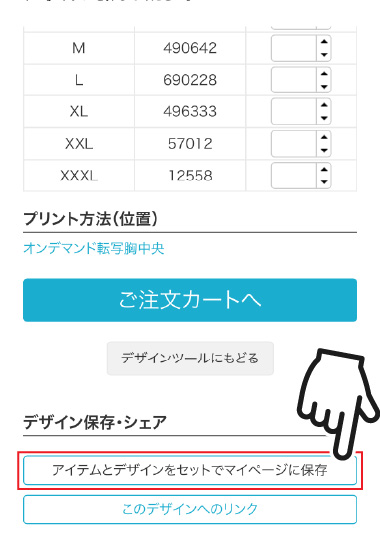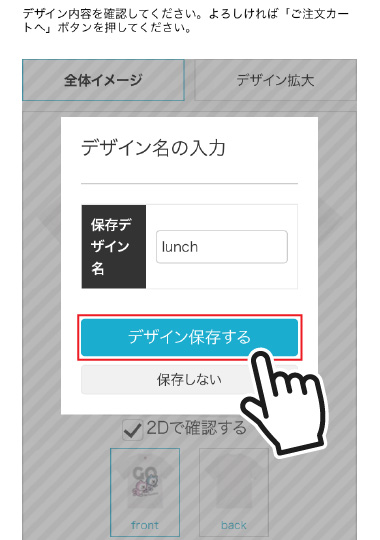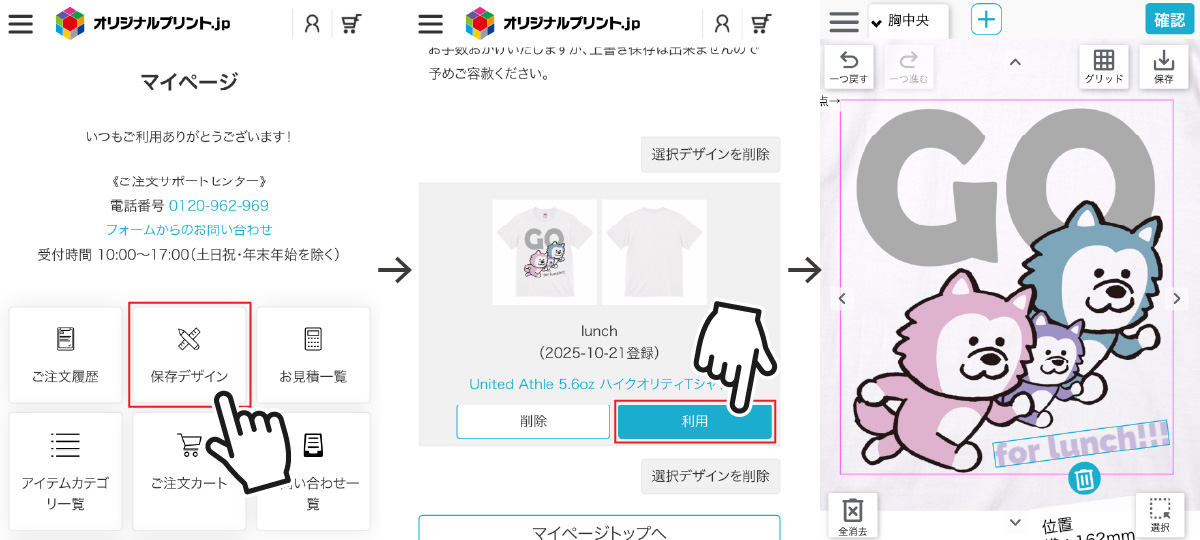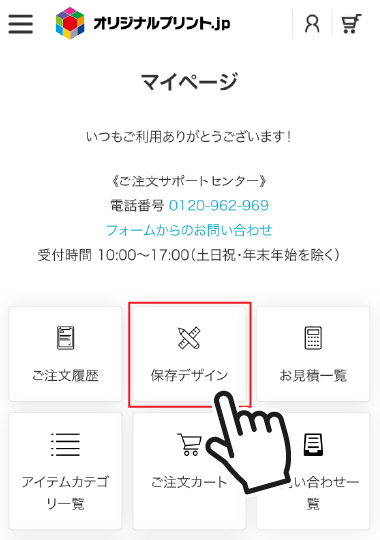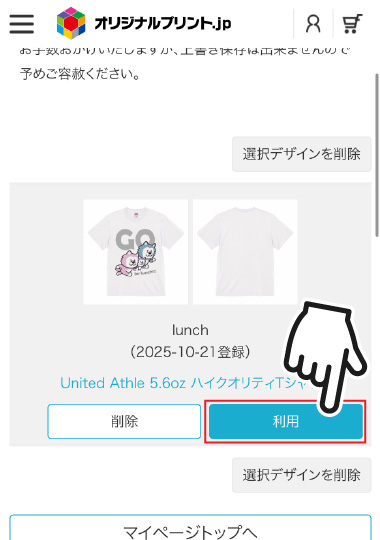- マイページに保存で作成中のデザインを安全に保存可能
- 再編集もOK:複数デザインの管理も簡単
- 保存にはログイン必須:事前に会員登録しておくとスムーズ
- こまめな保存で誤削除の防止
「作業を中断したい」「途中のデザインを消したくない」そんなときは、マイページに保存すると安心です。あとから再編集も可能です。
STEP 1 プレビュー画面に進む
保存したいデザイン画面で右上の【デザインを確認する】を押してプレビュー画面に進みます。
(保存には会員登録/ログインが必要です。)
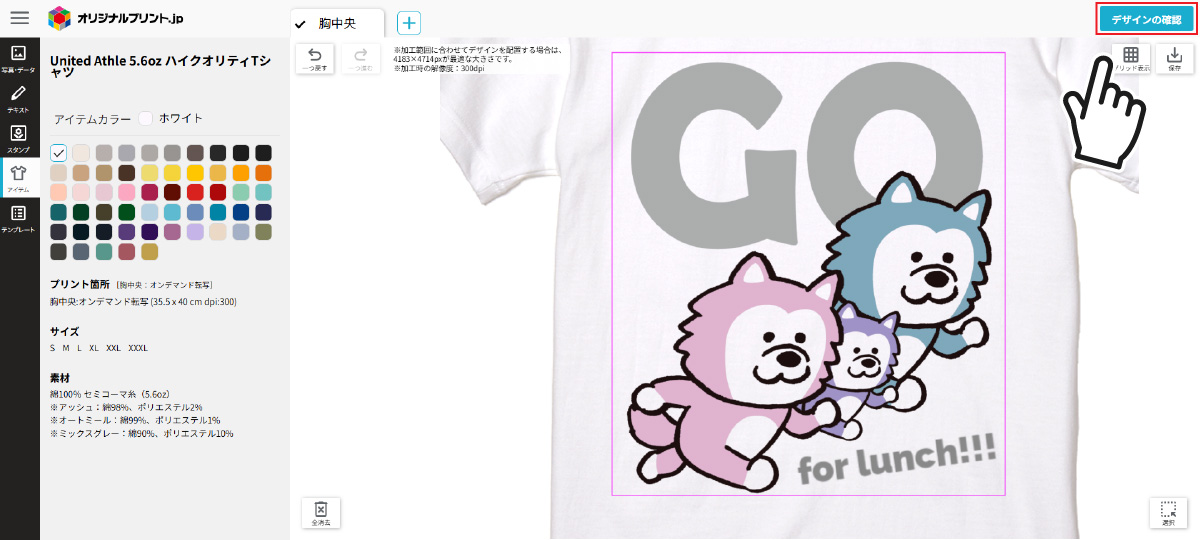
STEP 2 アイテムとデザインをセットで保存
プレビュー画面右下の【アイテムとデザインをセットでマイページに保存】をクリックすると、Tシャツとデザインがまるごと保存されます。

STEP 3 デザイン名を入力して保存
デザイン名を入力して【デザイン保存する】をクリック。マイページに保存されます。
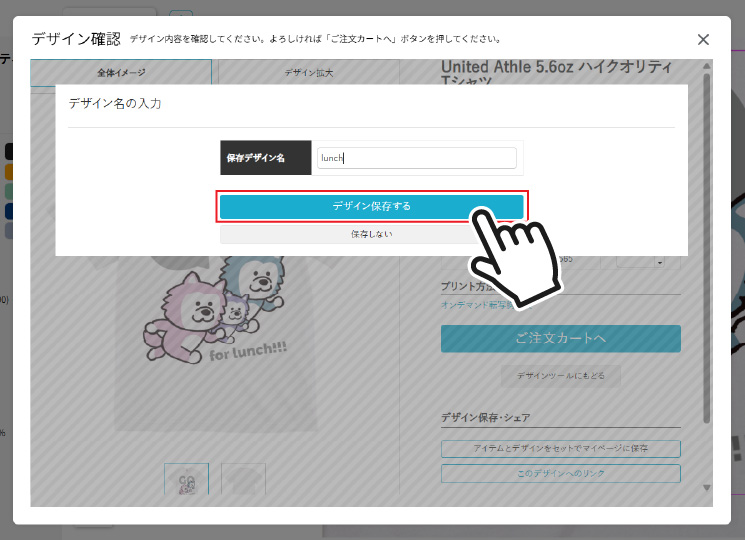
📱スマホでデザインを保存する場合
① 【デザインを確認する】をタップ
② 【アイテムとデザインをセットで保存】をクリック
③ 名前を入力して【デザイン保存する】をタップ
こまめに保存すると安心です。間違えて消した場合や前のバージョンに戻すときにも役立ちます。
「テンプレート保存」と違い、「マイページ保存」はアイテムとデザインがセットで保存されます。他アイテムで使い回す場合は別途テンプレート保存が必要です。
保存したデザインは、後日編集したり別アイテムに転用したりできます。ここでは手順を紹介します。
STEP 1 マイページで【保存デザイン】を開く
マイページの【保存デザイン】を選択すると、これまで保存したデザイン一覧が表示されます。
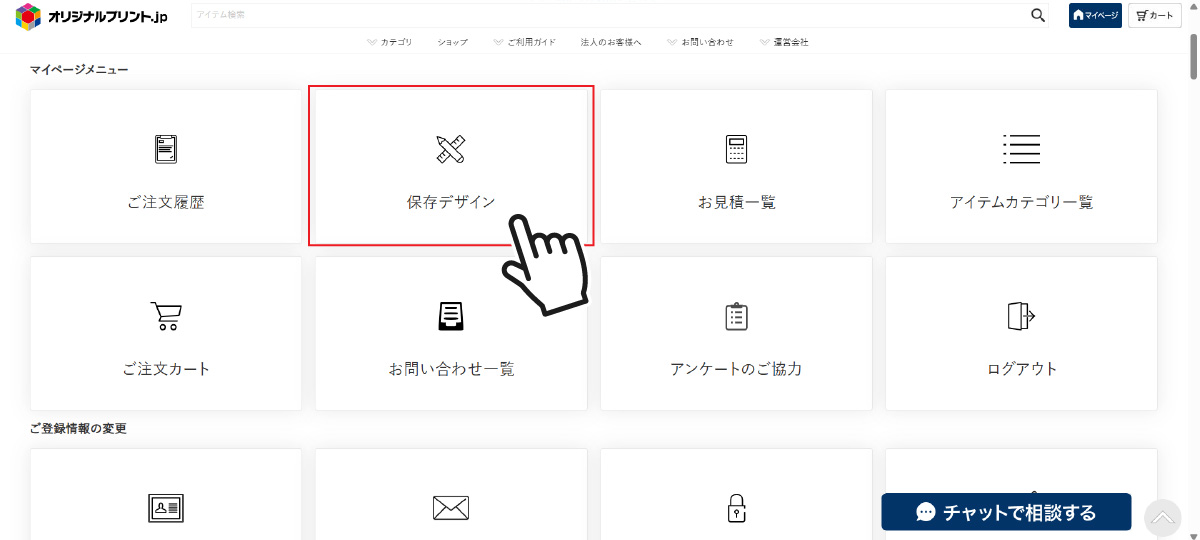
STEP 2 デザインを選んで再編集
一覧から使いたいデザインを選び、【利用】をクリックすると、保存時の状態から作業を再開できます。
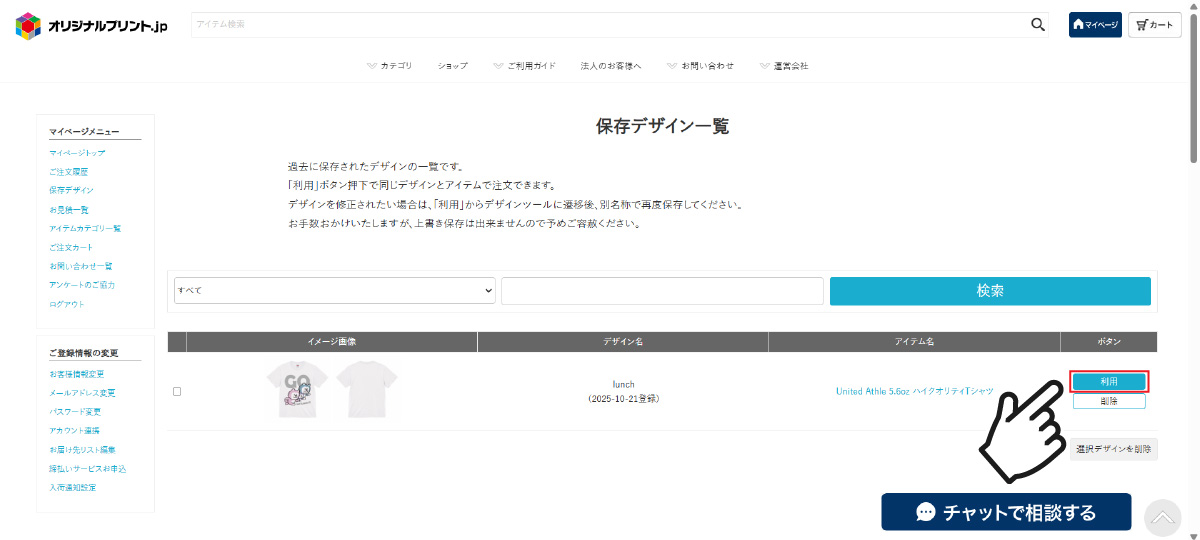
STEP 3 編集・調整して完成
テキストやレイアウトを調整して完成させます。カラー違いやパターン違いの展開もスムーズ。不要になった保存デザインは削除も可能です。

📱スマホで保存デザインを使う場合
① マイページから「保存デザイン」を表示
② 使いたいデザインの「利用」を選択
③ 編集開始
スマホでも修正可能。細かい調整はPC、思いついた時の修正はスマホで使い分けると便利です。
※アイテム代・プリント代の情報は記事掲載時点のものです。予告なく変更される場合があります。
- Q1:マイページへのデザイン保存は無料ですか?
- はい、会員登録すれば無料でご利用いただけます。
- Q2:スマホからも保存や編集はできますか?
- はい、保存・確認・軽い修正が可能です。ただし、PC版とメニュー表示が一部異なる場合があります。
- Q3:保存デザインはどこで確認できますか?
- ログイン後、マイページの【保存デザイン】から一覧で確認・再編集・削除できます。
※記事内容・機能仕様は掲載時点の情報です。最新情報は公式サイトをご確認ください。